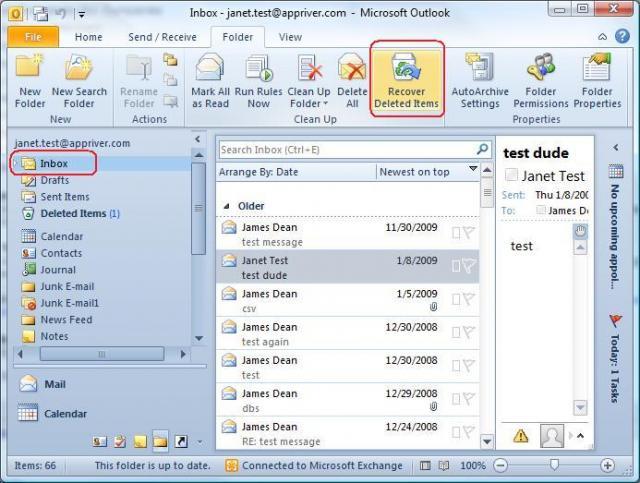Edhe pse ka shumë gjasa që ju të mos keni fshirë kurrë një postë të vetme nga kutia juaj e postës elektronike, gjërat mund të ndodhin aksidentalisht. Meqenëse kutitë tona hyrëse janë plot me email të panumërt, shumë prej nesh përdorin Outlook si klientin e tyre kryesor të postës elektronike. Përdorimi i Outlook jo vetëm që organizon kutinë tuaj hyrëse dhe ju bën më të lehtë gjetjen e gjërave të rëndësishme, por gjithashtu mund t'ju ndihmojë të rikuperoni çdo email që mund të kishit fshirë gabimisht. Nëse përdorni Gmail ose yahoo, mund të keni vënë re se fshirja e çdo emaili do ta zhvendosë atë në dosjen e artikujve të fshirë, pothuajse si koshi i riciklimit në kompjuterin tuaj. Dhe kur fshini ndonjë artikull nga ky vend, ata do të fshihen përgjithmonë nga sistemi juaj.
Lexoni gjithashtu: Si të konfiguroni emailin në aplikacionin Outlook për Android
Megjithatë, me Outlook, ju gjithashtu mund të rikuperoni artikujt që keni fshirë përgjithmonë me ndihmën e mjetit "Rikuem artikujt e fshirë". Më poshtë janë renditur opsionet e ndryshme të rikuperimit që mund të përdorni në Outlook.
Rikuperimi i artikujve nga dosja e artikujve të fshirë
Burimi i imazhit: worldposta.com
- Hyni në Outlook, shkoni te lista e dosjeve të postës elektronike dhe klikoni Artikujt e fshirë.
- Gjeni artikullin që dëshironi të rikuperoni, klikoni me të djathtën dhe zgjidhni Zhvendos> dosje tjetër.
- Nga lista, klikoni në dosjen Inbox dhe klikoni OK.
- Ju mund të bëni të njëjtën gjë për çdo artikull tjetër si kontaktet, artikujt e kalendarit dhe detyrat.
Lexoni gjithashtu: Si të përdorni Outlook me Gmail
Rikuperimi i artikujve të hequr nga dosja e fshirë
Nëse hiqni ose fshini ndonjë artikull nga dosja e fshirë, ato më pas zhvendosen në një dosje të quajtur 'Artikuj të rikuperueshëm'. Ky vend është i aksesueshëm vetëm me Outlook dhe mund të përdoret për të rikuperuar artikujt që janë fshirë përgjithmonë.
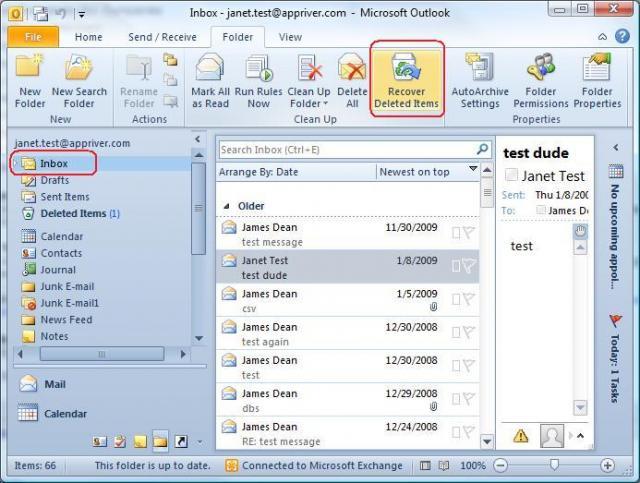
Burimi i imazhit: worldposta.com
Më poshtë është renditur se si mund t'i rikuperoni artikujt nga ky vend.
- Hyni në Outlook, shkoni te lista e dosjeve të postës elektronike dhe klikoni Artikujt e fshirë.
- Nën skedën Home, klikoni në Recover Deleted Items from Server.
Shënim: Kjo do të jetë e disponueshme vetëm nëse jeni i lidhur me internetin ose keni konfiguruar siç duhet llogarinë tuaj të emailit për të punuar me Outlook.
- Zgjidhni të gjithë artikujt që dëshironi të rikuperoni dhe klikoni në 'Rivendosni artikujt e zgjedhur' pasuar nga Ok.
- Ju gjithashtu mund të gjeni artikuj të veçantë në këtë vendndodhje duke i renditur ato sipas emrit, datës ose emrit të dërguesit.
- I njëjti proces mund të përsëritet gjithashtu për të rikuperuar gjëra të tjera si kontaktet, takimet dhe detyra të tjera të fshira.
Lexoni gjithashtu: Si të konfiguroni Yahoo Mail në Outlook?
Rikuperimi i artikujve nga kjo dosje do t'i dërgojë artikujt e zgjedhur te dosja e artikujve të fshirë. Prandaj, do të ishte e mençur nëse i zhvendosni këta skedarë të rikuperuar rishtazi në një dosje të veçantë në kutinë tuaj hyrëse për të shmangur fshirjen e tyre përsëri rastësisht. Gjëra të tjera si takimet në kalendar etj. gjithashtu duhet të kthehen në kalendarin tuaj.